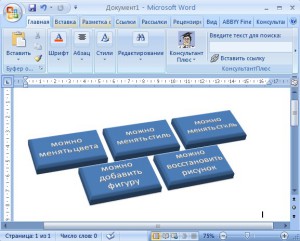
Така че, в документа за отворен Word, изберете раздела "Вмъкване" и намери обекта "на SmartArt", и кликнете върху левия бутон на мишката:
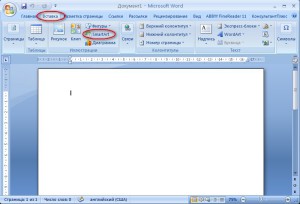
След това има един прозорец "Избор на снимка SmartArt", където ние подбираме целта и щракнете върху бутона OK, например, аз избрах първата:
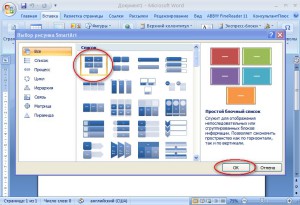
Резултатът тук е графичен обект, който сега може да се редактира, за да ви хареса.
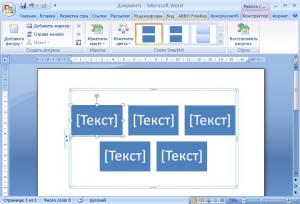
Можете да напишете текст във всяка "клетка" или "блок" някой приятен:
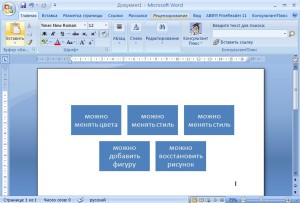
След това можете да промените цвета, като кликнете върху панела "Промяна на цвета", и изберете подходящата:
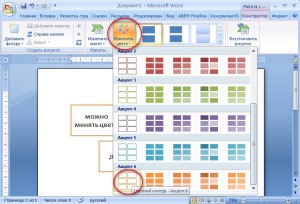
Блокове могат да бъдат изпълнени по обем, като изберете "Бързи стилове" панел:
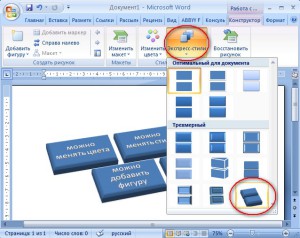
И тук е резултат:
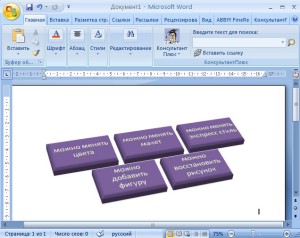
Последните публикации на блога
Случайни запис
Свързани статии
Подкрепете проекта - споделете линка, благодаря!
